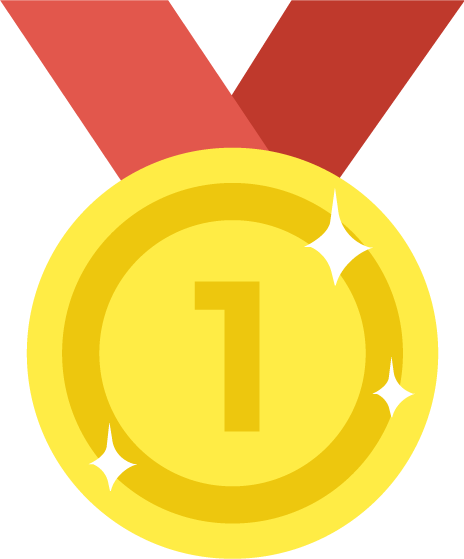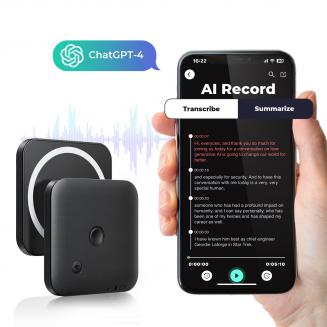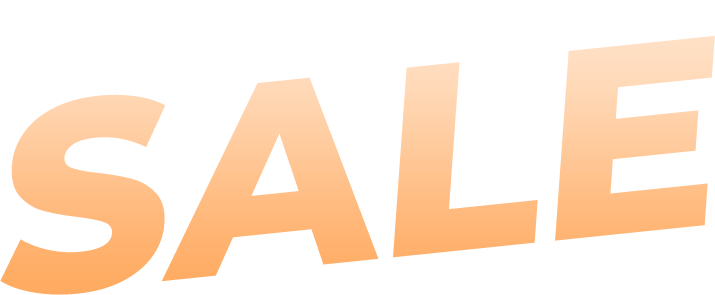
Gravação Bluetooth
Cancelamento Ruído
Tela Colorida
Alta Capacidade
Bateria Longa
Tamanho Compacto
Quatro Modos
Reprodução Versátil
Proteção Senha
Fácil Transferência
-4 Maneiras Inteligentes de Gravar, Fácil Peasy! Nosso pequeno gravador ativado por voz oferece 4 modos de gravação versáteis: ① Gravação de um botão - ideias de captura vêm a você a tempo! ② Ativação de voz - grave quando há som, adeus ar morto! Gravação de chamadas – captura ambos os lados de suas chamadas. GraGraGravação de chamadas Gravação cronometrada - programá-lo para iniciar e parar automaticamente, perfeito para atividades sem supervisão.
-Cancelamento avançado de ruído, gravação sem perdas Nunca perca um detalhe! Nosso mini gravador de voz digital possui microfones sensíveis duplos e um IC de gravação profissional, capturando áudio sem perda de até 20 pés (6m) a 3072 kbps. O chip acústico DSP atualiza filtra 98% do ruído de fundo, garantindo som nítido e claro mesmo em conferências lotadas, como se o alto-falante estivesse bem lá com você.
-【4 maneiras de reprodução, com fio ou sem fio】Ouça o seu jeito! Ouça instantaneamente com o alto-falante incorporado, vá sem fio com seus fones de ouvido Bluetooth ou alto-falantes, ou use os fones de ouvido com fio incluídos para ouvir em privado - tudo com controles convenientes no dispositivo, incluindo avanço rápido, rebobinação e repetição AB. E baixar suas gravações para o seu telefone (Android / iPhone) ou computador (Windows / macOS) é um instante.
-Equipado com uma grande capacidade de 128GB, este mini gravador de som pode armazenar até 1600 horas de gravação (ou 5000 + músicas!). Seu design eficiente em energia fornece 38 horas de gravação contínua – perfeito para palestras, entrevistas ou conferências. Além disso, ele salva automaticamente sua gravação quando a bateria atinge 5%, para que você nunca perca dados importantes.
-Este gravador de áudio ativado de som é embalado com uma tela colorida prática de 0,96 polegadas para fácil navegação e gerenciamento de arquivos. É muito pequeno – menor do que seus AirPods! Com apenas 37 g, ele desaparece no seu bolso, jaqueta, carteira ou até mesmo na sua bolsa. Ou use seu ímã super-forte para colocá-lo em qualquer metal - sua sede, seu carro, seu frigorífico...
-Cancelamento avançado de ruído, gravação sem perdas Nunca perca um detalhe! Nosso mini gravador de voz digital possui microfones sensíveis duplos e um IC de gravação profissional, capturando áudio sem perda de até 20 pés (6m) a 3072 kbps. O chip acústico DSP atualiza filtra 98% do ruído de fundo, garantindo som nítido e claro mesmo em conferências lotadas, como se o alto-falante estivesse bem lá com você.
-【4 maneiras de reprodução, com fio ou sem fio】Ouça o seu jeito! Ouça instantaneamente com o alto-falante incorporado, vá sem fio com seus fones de ouvido Bluetooth ou alto-falantes, ou use os fones de ouvido com fio incluídos para ouvir em privado - tudo com controles convenientes no dispositivo, incluindo avanço rápido, rebobinação e repetição AB. E baixar suas gravações para o seu telefone (Android / iPhone) ou computador (Windows / macOS) é um instante.
-Equipado com uma grande capacidade de 128GB, este mini gravador de som pode armazenar até 1600 horas de gravação (ou 5000 + músicas!). Seu design eficiente em energia fornece 38 horas de gravação contínua – perfeito para palestras, entrevistas ou conferências. Além disso, ele salva automaticamente sua gravação quando a bateria atinge 5%, para que você nunca perca dados importantes.
-Este gravador de áudio ativado de som é embalado com uma tela colorida prática de 0,96 polegadas para fácil navegação e gerenciamento de arquivos. É muito pequeno – menor do que seus AirPods! Com apenas 37 g, ele desaparece no seu bolso, jaqueta, carteira ou até mesmo na sua bolsa. Ou use seu ímã super-forte para colocá-lo em qualquer metal - sua sede, seu carro, seu frigorífico...
Original Price
R$959
Discounted Price
R$511
Total Save
R$448
Gravação contínua
Cancelamento ruído
Tradução bidirecional
Transcrição precisa
Memória 64GB
107 idiomas
Bateria 3000mAh
Conexão USB-C
Privacidade garantida
Mapas mentais
-O gravador de voz inteligente KentFaith# integrado com o poderoso ChatGPT, apresenta 9 modelos inteligentes de IA, incluindo transcrição, tradução em vários idiomas, resumo, mapa mental e principais conclusões, tudo isso melhora sua produtividade diária. Perfeito para palestras, reuniões, entrevistas, consultas, etc. Basta sentar-se, ficar presente e deixar a IA fazer o trabalho pesado.
-【Seu especialista em tradução】: Nosso tradutor de voz bidirecional suporta 107 idiomas para tradução de voz e alcança até 98% de precisão com um tempo de resposta rápido de 0,5s. Se você está em uma reunião de negócios globais, explorando uma nova cidade no exterior ou conversando com um local, ele converterá instantaneamente o diálogo, mantendo uma conversa fluindo sem esforço.
-【Melhor som, melhor transcrição】: Nosso gravador de voz AI filtra inteligentemente 99% do ruído irritante, permitindo um áudio cristalino que soa como se alguém estivesse falando ao seu lado. Além disso, ele converte áudio em texto com 98% de precisão - agora você pode extrair rapidamente informações importantes sem ouvir. Com transcrições impecáveis, a IA gera resumos, notas, mapas mentais mais precisos, etc.
-【MagSafe para gravação e carregamento】: Embalado com fortes ímãs embutidos, nosso gravador de voz digital anexo facilmente ao seu iPhone. Com apenas um clique, você pode gravar qualquer chamada de qualquer aplicativo, para que você nunca perca um detalhe. Este gravador de voz inteligente também possui uma poderosa bateria de 3000mAh, oferecendo 60 horas de gravação contínua e duplicação como uma fonte de energia de backup confiável para o seu telefone.
-【Armazenamento superior, privacidade mais segura】: O armazenamento de memória do nosso gravador de áudio inteligente é de 64 GB, armazenando até 1000 horas de gravação. Também fornecemos armazenamento em nuvem de 100 horas para espaço maior. Enquanto isso, todos os seus dados serão criptografados para evitar qualquer acesso não autorizado. Além disso, seu conteúdo de gravação não será usado para treinar o modelo ChatGPT, garantindo proteção abrangente de sua privacidade.
-【Seu especialista em tradução】: Nosso tradutor de voz bidirecional suporta 107 idiomas para tradução de voz e alcança até 98% de precisão com um tempo de resposta rápido de 0,5s. Se você está em uma reunião de negócios globais, explorando uma nova cidade no exterior ou conversando com um local, ele converterá instantaneamente o diálogo, mantendo uma conversa fluindo sem esforço.
-【Melhor som, melhor transcrição】: Nosso gravador de voz AI filtra inteligentemente 99% do ruído irritante, permitindo um áudio cristalino que soa como se alguém estivesse falando ao seu lado. Além disso, ele converte áudio em texto com 98% de precisão - agora você pode extrair rapidamente informações importantes sem ouvir. Com transcrições impecáveis, a IA gera resumos, notas, mapas mentais mais precisos, etc.
-【MagSafe para gravação e carregamento】: Embalado com fortes ímãs embutidos, nosso gravador de voz digital anexo facilmente ao seu iPhone. Com apenas um clique, você pode gravar qualquer chamada de qualquer aplicativo, para que você nunca perca um detalhe. Este gravador de voz inteligente também possui uma poderosa bateria de 3000mAh, oferecendo 60 horas de gravação contínua e duplicação como uma fonte de energia de backup confiável para o seu telefone.
-【Armazenamento superior, privacidade mais segura】: O armazenamento de memória do nosso gravador de áudio inteligente é de 64 GB, armazenando até 1000 horas de gravação. Também fornecemos armazenamento em nuvem de 100 horas para espaço maior. Enquanto isso, todos os seus dados serão criptografados para evitar qualquer acesso não autorizado. Além disso, seu conteúdo de gravação não será usado para treinar o modelo ChatGPT, garantindo proteção abrangente de sua privacidade.
Original Price
R$1.727
Discounted Price
R$639
Total Save
R$1.088
Mini tamanho
Ímã forte
Voz ativada
Cancelamento de ruído
128GB memória
1600 horas
Bateria longa
Leitor MP3
Fácil uso
Áudio claro
-【Mini tamanho com ímã forte】KentFaith mini gravador ativado por voz é projetado com um ímã embutido forte, e pode fixar firmemente a qualquer superfície de metal como uma mesa, host de computador, geladeira, assento de carro, etc. 60% menor do que aqueles gravadores de voz tradicionais, perfeitamente escondidos em cada ponto que você precisa. Conveniente para armazenamento em sua carteira, bolsa ou bolsa de laptop.
-【Gravação ativada por voz inteligente】Existem 2 modos de gravação em nosso gravador de voz oculto: gravação contínua e ativada por voz. No modo ativado por voz, ele grava automaticamente quando você ouve um som dentro da faixa de volume definida (10-70dB) e pára quando está silencioso. Assim, você não encontrará grandes lacunas na gravação de palestras, reuniões, aulas e entrevistas, enquanto economiza energia e memória.
-【Alto-falante embutido e design 4-em-1 】A reprodução é super fácil em ### # mini dispositivo de gravação. O alto-falante embutido permite a reprodução instantânea. Quer gerenciar os arquivos e enrolar a gravação para trás ou para frente? Basta conectá-lo ao seu laptop ou telefone (relâmpago e adaptadores tipo C incluídos), sem aplicativos necessários! Você também pode ouvi-los através dos fones de ouvido com fio. Além disso, nosso gravador de voz também pode funcionar como um leitor de MP3, uma unidade flash e um alto-falante.
-【1600H Gravação & Auto Save】Com 128G de memória embutida, ele armazena por até 1600 horas. A bateria funciona até 70 horas para o modo ativado por voz e 30 horas para o modo de gravação contínua, útil para capturar longas palestras, entrevistas ou conferências sem interrupção. Além disso, ele salvará automaticamente o arquivo com uma bateria de 5% fraca, para que você não perca gravações importantes.
-【Acessórios estéreo e ricos de alta qualidade】Nosso pequeno gravador ativado por voz adaptado o microfone estéreo digital melhorado, o que reduz muito o ruído de fundo sem perda de áudio, para que você possa obter notas no papel com precisão e eficiência. Vem com todos os acessórios que você pode precisar: adaptador tipo c, adaptador relâmpago, fones de ouvido de fio, um cabo de carregamento e um cordão. Presente perfeito para professores, estudantes, advogados, jornalistas, entrevistadores, podcasters, etc.
-【Gravação ativada por voz inteligente】Existem 2 modos de gravação em nosso gravador de voz oculto: gravação contínua e ativada por voz. No modo ativado por voz, ele grava automaticamente quando você ouve um som dentro da faixa de volume definida (10-70dB) e pára quando está silencioso. Assim, você não encontrará grandes lacunas na gravação de palestras, reuniões, aulas e entrevistas, enquanto economiza energia e memória.
-【Alto-falante embutido e design 4-em-1 】A reprodução é super fácil em ### # mini dispositivo de gravação. O alto-falante embutido permite a reprodução instantânea. Quer gerenciar os arquivos e enrolar a gravação para trás ou para frente? Basta conectá-lo ao seu laptop ou telefone (relâmpago e adaptadores tipo C incluídos), sem aplicativos necessários! Você também pode ouvi-los através dos fones de ouvido com fio. Além disso, nosso gravador de voz também pode funcionar como um leitor de MP3, uma unidade flash e um alto-falante.
-【1600H Gravação & Auto Save】Com 128G de memória embutida, ele armazena por até 1600 horas. A bateria funciona até 70 horas para o modo ativado por voz e 30 horas para o modo de gravação contínua, útil para capturar longas palestras, entrevistas ou conferências sem interrupção. Além disso, ele salvará automaticamente o arquivo com uma bateria de 5% fraca, para que você não perca gravações importantes.
-【Acessórios estéreo e ricos de alta qualidade】Nosso pequeno gravador ativado por voz adaptado o microfone estéreo digital melhorado, o que reduz muito o ruído de fundo sem perda de áudio, para que você possa obter notas no papel com precisão e eficiência. Vem com todos os acessórios que você pode precisar: adaptador tipo c, adaptador relâmpago, fones de ouvido de fio, um cabo de carregamento e um cordão. Presente perfeito para professores, estudantes, advogados, jornalistas, entrevistadores, podcasters, etc.
Original Price
R$575
Discounted Price
R$364
Total Save
R$211
Mini tamanho
Ímã forte
Gravação automática
Cancelamento de ruído
800 horas
Alto-falante embutido
4-em-1
Compatível universal
Longa duração
Fácil transporte
-【Mini tamanho com ímã forte】Kentfaith mini gravador ativado por voz é projetado com um ímã embutido forte, e pode firmemente anexar a qualquer superfície de metal como uma mesa, host de computador, geladeira, assento de carro, etc Além do mais, é 60% menor do que aqueles gravadores de voz tradicionais, perfeitamente escondidos em cada ponto que você precisa. Conveniente para armazenamento em sua carteira, bolso, ou saco de laptop.
-【Gravação ativada por voz inteligente】Existem 2 modos de gravação em nosso gravador de voz oculto: gravação contínua e ativada por voz. No modo ativado por voz, ele grava automaticamente quando ouve um som dentro da faixa de volume definida (10-70dB) e pára quando está silencioso. Assim, você não encontrará grandes lacunas na gravação de palestras, reuniões, aulas e entrevistas, enquanto economiza energia e memória.
-【Alto-falante embutido e design 4-em-1】Reprodução é super fácil em Kentfaith mini dispositivo de gravação. O alto-falante embutido permite a reprodução instantânea. Quer gerenciar os arquivos e enrolar a gravação para trás ou para frente? Basta conectá-lo ao seu laptop ou telefone (adaptadores iOS e Android incluídos), sem aplicativos necessários! Você também pode ouvi-los através dos fones de ouvido com fio. Além disso, nosso gravador de voz também pode funcionar como um leitor de MP3, uma unidade flash e um alto-falante.
-【800H Gravação & Auto Save】Com 64G de memória embutida, ele armazena gravações por até 800 horas. A bateria funciona até 70 horas para o modo ativado por voz e 30 horas para o modo de gravação contínua, útil para capturar longas palestras, entrevistas ou conferências sem interrupção. Além disso, ele salvará automaticamente o arquivo com uma bateria de 5% fraca, para que você não perca gravações importantes.
-【Acessórios estéreo e ricos de alta qualidade】Nosso pequeno gravador ativado por voz adapta o microfone estéreo digital melhorado, o que reduz muito o ruído de fundo sem perda de áudio, para que você possa obter notas no papel com precisão e eficiência. Vem com todos os acessórios que você pode precisar: tipo-c adpter, relâmpago adpter, fones de ouvido de fio, um cabo de carregamento e um cordão. Presente perfeito para professores, estudantes, advogados, jornalistas, entrevistadores, podcasters, etc.
-【Gravação ativada por voz inteligente】Existem 2 modos de gravação em nosso gravador de voz oculto: gravação contínua e ativada por voz. No modo ativado por voz, ele grava automaticamente quando ouve um som dentro da faixa de volume definida (10-70dB) e pára quando está silencioso. Assim, você não encontrará grandes lacunas na gravação de palestras, reuniões, aulas e entrevistas, enquanto economiza energia e memória.
-【Alto-falante embutido e design 4-em-1】Reprodução é super fácil em Kentfaith mini dispositivo de gravação. O alto-falante embutido permite a reprodução instantânea. Quer gerenciar os arquivos e enrolar a gravação para trás ou para frente? Basta conectá-lo ao seu laptop ou telefone (adaptadores iOS e Android incluídos), sem aplicativos necessários! Você também pode ouvi-los através dos fones de ouvido com fio. Além disso, nosso gravador de voz também pode funcionar como um leitor de MP3, uma unidade flash e um alto-falante.
-【800H Gravação & Auto Save】Com 64G de memória embutida, ele armazena gravações por até 800 horas. A bateria funciona até 70 horas para o modo ativado por voz e 30 horas para o modo de gravação contínua, útil para capturar longas palestras, entrevistas ou conferências sem interrupção. Além disso, ele salvará automaticamente o arquivo com uma bateria de 5% fraca, para que você não perca gravações importantes.
-【Acessórios estéreo e ricos de alta qualidade】Nosso pequeno gravador ativado por voz adapta o microfone estéreo digital melhorado, o que reduz muito o ruído de fundo sem perda de áudio, para que você possa obter notas no papel com precisão e eficiência. Vem com todos os acessórios que você pode precisar: tipo-c adpter, relâmpago adpter, fones de ouvido de fio, um cabo de carregamento e um cordão. Presente perfeito para professores, estudantes, advogados, jornalistas, entrevistadores, podcasters, etc.
Original Price
R$447
Discounted Price
R$307
Total Save
R$140
Graduação suave
Vidro óptico
Multi-revestido
Alta definição
Resistente água
Resistente riscos
Resistente gordura
Alumínio leve
Baixo reflexo
Moldura fina
-1 Ao fotografar ao ar livre, a diferença de luz entre o céu e o solo costuma ser muito diferente. Devido à latitude limitada do componente fotossensível da câmera, neste caso, é impossível tirar fotos com a exposição normal do céu e do solo ao mesmo tempo. Para que o céu seja exposto com precisão, o solo ficará subexposto e ficará escuro como breu; para que o solo seja exposto com precisão, o céu ficará subexposto e ficará branco. O gradiente suave é meio transparente e meio gradiente de cinza, de modo a atingir o escurecimento parcial da área e equilibrar a proporção de luz e evitar a superexposição de realces. É um dos filtros comumente usados na fotografia de paisagem. (Características do produto: adequado para alto contraste entre o céu e o solo. Se a exposição do solo for normal, o céu ficará gravemente sobrecarregado.
-2. O material do filtro é vidro óptico japonês de alta qualidade e a qualidade é garantida, que é o padrão para produtos de alta qualidade. Filtro circular GND16 de gradiente suave, escurecimento de 4 níveis (1,2), transmitância de 6,25%, refletividade de 1,5%, a taxa de anti-reflexo do mesmo nível na indústria é de apenas 2% e a resina plástica é tão alta quanto 4,5% .
-3. Na matéria-prima do vidro óptico, a retificação precisa e o polimento dos dois lados garantem a estabilidade da estrutura molecular e não afetam a nitidez da lente telefoto, garantindo imagens de alta definição. A superfície da moldura do espelho é projetada com padrões trapezoidais CNC para garantir que os consumidores aumentem o atrito em uma grande área ao girar e instale / remova lentes e outros acessórios a qualquer hora e em qualquer lugar;
-4. Depois que o vidro é opticamente polido, um filme de alta tecnologia é revestido na superfície. "Moldproof", "Waterproof", "Anti-scratch" e "Anti-gorduroso". Embora tenha as características de um arranhão forte, não terá nenhum impacto na qualidade da imagem e pode ser facilmente removido, mesmo se estiver contaminado com gotas de água ou manchas de óleo.
-5. Tecnologia de revestimento gradual de alta tecnologia, cor uniforme e estável, engrenagens precisas, garantindo nenhum desvio no escurecimento e qualidade de imagem perfeita. O quadro é feito de alumínio de grau de aviação, e a espessura do quadro é de apenas 5,3 mm. O design da moldura fina garante que os consumidores e as extremidades grande angular e telefoto não tenham vinhetas.
-2. O material do filtro é vidro óptico japonês de alta qualidade e a qualidade é garantida, que é o padrão para produtos de alta qualidade. Filtro circular GND16 de gradiente suave, escurecimento de 4 níveis (1,2), transmitância de 6,25%, refletividade de 1,5%, a taxa de anti-reflexo do mesmo nível na indústria é de apenas 2% e a resina plástica é tão alta quanto 4,5% .
-3. Na matéria-prima do vidro óptico, a retificação precisa e o polimento dos dois lados garantem a estabilidade da estrutura molecular e não afetam a nitidez da lente telefoto, garantindo imagens de alta definição. A superfície da moldura do espelho é projetada com padrões trapezoidais CNC para garantir que os consumidores aumentem o atrito em uma grande área ao girar e instale / remova lentes e outros acessórios a qualquer hora e em qualquer lugar;
-4. Depois que o vidro é opticamente polido, um filme de alta tecnologia é revestido na superfície. "Moldproof", "Waterproof", "Anti-scratch" e "Anti-gorduroso". Embora tenha as características de um arranhão forte, não terá nenhum impacto na qualidade da imagem e pode ser facilmente removido, mesmo se estiver contaminado com gotas de água ou manchas de óleo.
-5. Tecnologia de revestimento gradual de alta tecnologia, cor uniforme e estável, engrenagens precisas, garantindo nenhum desvio no escurecimento e qualidade de imagem perfeita. O quadro é feito de alumínio de grau de aviação, e a espessura do quadro é de apenas 5,3 mm. O design da moldura fina garante que os consumidores e as extremidades grande angular e telefoto não tenham vinhetas.
Original Price
R$339
Discounted Price
R$179
Total Save
R$160
Fotografia paisagem
Gradiente suave
Vidro óptico
Multi-revestido
Anti-reflexo
Alta definição
Proteção durável
Alumínio aeronáutico
Moldura fina
Sem vinhetas
-1 Ao fotografar ao ar livre, a diferença de luz entre o céu e o solo costuma ser muito diferente. Devido à latitude limitada do componente fotossensível da câmera, neste caso, é impossível tirar fotos com a exposição normal do céu e do solo ao mesmo tempo. Para que o céu seja exposto com precisão, o solo ficará subexposto e ficará escuro como breu; para que o solo seja exposto com precisão, o céu ficará subexposto e ficará branco. O gradiente suave é meio transparente e meio gradiente de cinza, de modo a atingir o escurecimento parcial da área e equilibrar a proporção de luz e evitar a superexposição de realces. É um dos filtros comumente usados na fotografia de paisagem. (Características do produto: adequado para alto contraste entre o céu e o solo. Se a exposição do solo for normal, o céu ficará gravemente sobrecarregado.
-2. O material do filtro é vidro óptico japonês de alta qualidade e a qualidade é garantida, que é o padrão para produtos de alta qualidade. Filtro circular GND16 de gradiente suave, escurecimento de 4 níveis (1,2), transmitância de 6,25%, refletividade de 1,5%, a taxa de anti-reflexo do mesmo nível na indústria é de apenas 2% e a resina plástica é tão alta quanto 4,5% .
-3. Na matéria-prima do vidro óptico, a retificação precisa e o polimento dos dois lados garantem a estabilidade da estrutura molecular e não afetam a nitidez da lente telefoto, garantindo imagens de alta definição. A superfície da moldura do espelho é projetada com padrões trapezoidais CNC para garantir que os consumidores aumentem o atrito em uma grande área ao girar e instale / remova lentes e outros acessórios a qualquer hora e em qualquer lugar;
-4. Depois que o vidro é opticamente polido, um filme de alta tecnologia é revestido na superfície. "Moldproof", "Waterproof", "Anti-scratch" e "Anti-gorduroso". Embora tenha as características de um arranhão forte, não terá nenhum impacto na qualidade da imagem e pode ser facilmente removido, mesmo se estiver contaminado com gotas de água ou manchas de óleo.
-5. Tecnologia de revestimento gradual de alta tecnologia, cor uniforme e estável, engrenagens precisas, garantindo nenhum desvio no escurecimento e qualidade de imagem perfeita. O quadro é feito de alumínio de grau de aviação, e a espessura do quadro é de apenas 5,3 mm. O design da moldura fina garante que os consumidores e as extremidades grande angular e telefoto não tenham vinhetas.
-2. O material do filtro é vidro óptico japonês de alta qualidade e a qualidade é garantida, que é o padrão para produtos de alta qualidade. Filtro circular GND16 de gradiente suave, escurecimento de 4 níveis (1,2), transmitância de 6,25%, refletividade de 1,5%, a taxa de anti-reflexo do mesmo nível na indústria é de apenas 2% e a resina plástica é tão alta quanto 4,5% .
-3. Na matéria-prima do vidro óptico, a retificação precisa e o polimento dos dois lados garantem a estabilidade da estrutura molecular e não afetam a nitidez da lente telefoto, garantindo imagens de alta definição. A superfície da moldura do espelho é projetada com padrões trapezoidais CNC para garantir que os consumidores aumentem o atrito em uma grande área ao girar e instale / remova lentes e outros acessórios a qualquer hora e em qualquer lugar;
-4. Depois que o vidro é opticamente polido, um filme de alta tecnologia é revestido na superfície. "Moldproof", "Waterproof", "Anti-scratch" e "Anti-gorduroso". Embora tenha as características de um arranhão forte, não terá nenhum impacto na qualidade da imagem e pode ser facilmente removido, mesmo se estiver contaminado com gotas de água ou manchas de óleo.
-5. Tecnologia de revestimento gradual de alta tecnologia, cor uniforme e estável, engrenagens precisas, garantindo nenhum desvio no escurecimento e qualidade de imagem perfeita. O quadro é feito de alumínio de grau de aviação, e a espessura do quadro é de apenas 5,3 mm. O design da moldura fina garante que os consumidores e as extremidades grande angular e telefoto não tenham vinhetas.
Original Price
R$287
Discounted Price
R$159
Total Save
R$128
Fotografia paisagem
Gradiente suave
Vidro óptico
Alta definição
Multi-revestido
Resistente riscos
Resistente água
Revestimento uniforme
Moldura fina alumínio
Alta transmitância
-1 Ao fotografar ao ar livre, a diferença de luz entre o céu e o solo costuma ser muito diferente. Devido à latitude limitada do componente fotossensível da câmera, neste caso, é impossível tirar fotos com a exposição normal do céu e do solo ao mesmo tempo. Para que o céu seja exposto com precisão, o solo ficará subexposto e ficará escuro como breu; para que o solo seja exposto com precisão, o céu ficará subexposto e ficará branco. O gradiente suave é meio transparente e meio gradiente de cinza, de modo a atingir o escurecimento parcial da área e equilibrar a proporção de luz e evitar a superexposição de realces. É um dos filtros comumente usados na fotografia de paisagem. (Características do produto: adequado para alto contraste entre o céu e o solo. Se a exposição do solo for normal, o céu ficará gravemente sobrecarregado.
-2. O material do filtro é vidro óptico japonês de alta qualidade e a qualidade é garantida, que é o padrão para produtos de alta qualidade. Filtro circular GND16 de gradiente suave, escurecimento de 4 níveis (1,2), transmitância de 6,25%, refletividade de 1,5%, a taxa de anti-reflexo do mesmo nível na indústria é de apenas 2% e a resina plástica é tão alta quanto 4,5% .
-3. Na matéria-prima do vidro óptico, a retificação precisa e o polimento dos dois lados garantem a estabilidade da estrutura molecular e não afetam a nitidez da lente telefoto, garantindo imagens de alta definição. A superfície da moldura do espelho é projetada com padrões trapezoidais CNC para garantir que os consumidores aumentem o atrito em uma grande área ao girar e instale / remova lentes e outros acessórios a qualquer hora e em qualquer lugar;
-4. Depois que o vidro é opticamente polido, um filme de alta tecnologia é revestido na superfície. "Moldproof", "Waterproof", "Anti-scratch" e "Anti-gorduroso". Embora tenha as características de um arranhão forte, não terá nenhum impacto na qualidade da imagem e pode ser facilmente removido, mesmo se estiver contaminado com gotas de água ou manchas de óleo.
-5. Tecnologia de revestimento gradual de alta tecnologia, cor uniforme e estável, engrenagens precisas, garantindo nenhum desvio no escurecimento e qualidade de imagem perfeita. O quadro é feito de alumínio de grau de aviação, e a espessura do quadro é de apenas 5,3 mm. O design da moldura fina garante que os consumidores e as extremidades grande angular e telefoto não tenham vinhetas.
-2. O material do filtro é vidro óptico japonês de alta qualidade e a qualidade é garantida, que é o padrão para produtos de alta qualidade. Filtro circular GND16 de gradiente suave, escurecimento de 4 níveis (1,2), transmitância de 6,25%, refletividade de 1,5%, a taxa de anti-reflexo do mesmo nível na indústria é de apenas 2% e a resina plástica é tão alta quanto 4,5% .
-3. Na matéria-prima do vidro óptico, a retificação precisa e o polimento dos dois lados garantem a estabilidade da estrutura molecular e não afetam a nitidez da lente telefoto, garantindo imagens de alta definição. A superfície da moldura do espelho é projetada com padrões trapezoidais CNC para garantir que os consumidores aumentem o atrito em uma grande área ao girar e instale / remova lentes e outros acessórios a qualquer hora e em qualquer lugar;
-4. Depois que o vidro é opticamente polido, um filme de alta tecnologia é revestido na superfície. "Moldproof", "Waterproof", "Anti-scratch" e "Anti-gorduroso". Embora tenha as características de um arranhão forte, não terá nenhum impacto na qualidade da imagem e pode ser facilmente removido, mesmo se estiver contaminado com gotas de água ou manchas de óleo.
-5. Tecnologia de revestimento gradual de alta tecnologia, cor uniforme e estável, engrenagens precisas, garantindo nenhum desvio no escurecimento e qualidade de imagem perfeita. O quadro é feito de alumínio de grau de aviação, e a espessura do quadro é de apenas 5,3 mm. O design da moldura fina garante que os consumidores e as extremidades grande angular e telefoto não tenham vinhetas.
Original Price
R$326
Discounted Price
R$159
Total Save
R$167
Filtro graduado
Vidro japonês
Multi-revestido
Redução reflexo
Alta nitidez
Resistente água
Resistente arranhões
Alumínio leve
Sem vinhetas
Cor estável
-1 Ao fotografar ao ar livre, a diferença de luz entre o céu e o solo costuma ser muito diferente. Devido à latitude limitada do componente fotossensível da câmera, neste caso, é impossível tirar fotos com a exposição normal do céu e do solo ao mesmo tempo. Para que o céu seja exposto com precisão, o solo ficará subexposto e ficará escuro como breu; para que o solo seja exposto com precisão, o céu ficará subexposto e ficará branco. O gradiente suave é meio transparente e meio gradiente de cinza, de modo a atingir o escurecimento parcial da área e equilibrar a proporção de luz e evitar a superexposição de realces. É um dos filtros comumente usados na fotografia de paisagem. (Características do produto: adequado para alto contraste entre o céu e o solo. Se a exposição do solo for normal, o céu ficará gravemente sobrecarregado.
-2. O material do filtro é vidro óptico japonês de alta qualidade e a qualidade é garantida, que é o padrão para produtos de alta qualidade. Filtro circular GND16 de gradiente suave, escurecimento de 4 níveis (1,2), transmitância de 6,25%, refletividade de 1,5%, a taxa de anti-reflexo do mesmo nível na indústria é de apenas 2% e a resina plástica é tão alta quanto 4,5% .
-3. Na matéria-prima do vidro óptico, a retificação precisa e o polimento dos dois lados garantem a estabilidade da estrutura molecular e não afetam a nitidez da lente telefoto, garantindo imagens de alta definição. A superfície da moldura do espelho é projetada com padrões trapezoidais CNC para garantir que os consumidores aumentem o atrito em uma grande área ao girar e instale / remova lentes e outros acessórios a qualquer hora e em qualquer lugar;
-4. Depois que o vidro é opticamente polido, um filme de alta tecnologia é revestido na superfície. "Moldproof", "Waterproof", "Anti-scratch" e "Anti-gorduroso". Embora tenha as características de um arranhão forte, não terá nenhum impacto na qualidade da imagem e pode ser facilmente removido, mesmo se estiver contaminado com gotas de água ou manchas de óleo.
-5. Tecnologia de revestimento gradual de alta tecnologia, cor uniforme e estável, engrenagens precisas, garantindo nenhum desvio no escurecimento e qualidade de imagem perfeita. O quadro é feito de alumínio de grau de aviação, e a espessura do quadro é de apenas 5,3 mm. O design da moldura fina garante que os consumidores e as extremidades grande angular e telefoto não tenham vinhetas.
-2. O material do filtro é vidro óptico japonês de alta qualidade e a qualidade é garantida, que é o padrão para produtos de alta qualidade. Filtro circular GND16 de gradiente suave, escurecimento de 4 níveis (1,2), transmitância de 6,25%, refletividade de 1,5%, a taxa de anti-reflexo do mesmo nível na indústria é de apenas 2% e a resina plástica é tão alta quanto 4,5% .
-3. Na matéria-prima do vidro óptico, a retificação precisa e o polimento dos dois lados garantem a estabilidade da estrutura molecular e não afetam a nitidez da lente telefoto, garantindo imagens de alta definição. A superfície da moldura do espelho é projetada com padrões trapezoidais CNC para garantir que os consumidores aumentem o atrito em uma grande área ao girar e instale / remova lentes e outros acessórios a qualquer hora e em qualquer lugar;
-4. Depois que o vidro é opticamente polido, um filme de alta tecnologia é revestido na superfície. "Moldproof", "Waterproof", "Anti-scratch" e "Anti-gorduroso". Embora tenha as características de um arranhão forte, não terá nenhum impacto na qualidade da imagem e pode ser facilmente removido, mesmo se estiver contaminado com gotas de água ou manchas de óleo.
-5. Tecnologia de revestimento gradual de alta tecnologia, cor uniforme e estável, engrenagens precisas, garantindo nenhum desvio no escurecimento e qualidade de imagem perfeita. O quadro é feito de alumínio de grau de aviação, e a espessura do quadro é de apenas 5,3 mm. O design da moldura fina garante que os consumidores e as extremidades grande angular e telefoto não tenham vinhetas.
Original Price
R$371
Discounted Price
R$230
Total Save
R$141
Gradiente suave
Escurecimento parcial
Vidro óptico
Multi-revestido
Alta definição
Resistente água
Anti-arranhões
Filme moldproof
Cor uniforme
Moldura fina
-1 Ao fotografar ao ar livre, a diferença de luz entre o céu e o solo costuma ser muito diferente. Devido à latitude limitada do componente fotossensível da câmera, neste caso, é impossível tirar fotos com a exposição normal do céu e do solo ao mesmo tempo. Para que o céu seja exposto com precisão, o solo ficará subexposto e ficará escuro como breu; para que o solo seja exposto com precisão, o céu ficará subexposto e ficará branco. O gradiente suave é meio transparente e meio gradiente de cinza, de modo a atingir o escurecimento parcial da área e equilibrar a proporção de luz e evitar a superexposição de realces. É um dos filtros comumente usados na fotografia de paisagem. (Características do produto: adequado para alto contraste entre o céu e o solo. Se a exposição do solo for normal, o céu ficará gravemente sobrecarregado.
-2. O material do filtro é vidro óptico japonês de alta qualidade e a qualidade é garantida, que é o padrão para produtos de alta qualidade. Filtro circular GND16 de gradiente suave, escurecimento de 4 níveis (1,2), transmitância de 6,25%, refletividade de 1,5%, a taxa de anti-reflexo do mesmo nível na indústria é de apenas 2% e a resina plástica é tão alta quanto 4,5% .
-3. Na matéria-prima do vidro óptico, a retificação precisa e o polimento dos dois lados garantem a estabilidade da estrutura molecular e não afetam a nitidez da lente telefoto, garantindo imagens de alta definição. A superfície da moldura do espelho é projetada com padrões trapezoidais CNC para garantir que os consumidores aumentem o atrito em uma grande área ao girar e instale / remova lentes e outros acessórios a qualquer hora e em qualquer lugar;
-4. Depois que o vidro é opticamente polido, um filme de alta tecnologia é revestido na superfície. "Moldproof", "Waterproof", "Anti-scratch" e "Anti-gorduroso". Embora tenha as características de um arranhão forte, não terá nenhum impacto na qualidade da imagem e pode ser facilmente removido, mesmo se estiver contaminado com gotas de água ou manchas de óleo.
-5. Tecnologia de revestimento gradual de alta tecnologia, cor uniforme e estável, engrenagens precisas, garantindo nenhum desvio no escurecimento e qualidade de imagem perfeita. O quadro é feito de alumínio de grau de aviação, e a espessura do quadro é de apenas 5,3 mm. O design da moldura fina garante que os consumidores e as extremidades grande angular e telefoto não tenham vinhetas.
-2. O material do filtro é vidro óptico japonês de alta qualidade e a qualidade é garantida, que é o padrão para produtos de alta qualidade. Filtro circular GND16 de gradiente suave, escurecimento de 4 níveis (1,2), transmitância de 6,25%, refletividade de 1,5%, a taxa de anti-reflexo do mesmo nível na indústria é de apenas 2% e a resina plástica é tão alta quanto 4,5% .
-3. Na matéria-prima do vidro óptico, a retificação precisa e o polimento dos dois lados garantem a estabilidade da estrutura molecular e não afetam a nitidez da lente telefoto, garantindo imagens de alta definição. A superfície da moldura do espelho é projetada com padrões trapezoidais CNC para garantir que os consumidores aumentem o atrito em uma grande área ao girar e instale / remova lentes e outros acessórios a qualquer hora e em qualquer lugar;
-4. Depois que o vidro é opticamente polido, um filme de alta tecnologia é revestido na superfície. "Moldproof", "Waterproof", "Anti-scratch" e "Anti-gorduroso". Embora tenha as características de um arranhão forte, não terá nenhum impacto na qualidade da imagem e pode ser facilmente removido, mesmo se estiver contaminado com gotas de água ou manchas de óleo.
-5. Tecnologia de revestimento gradual de alta tecnologia, cor uniforme e estável, engrenagens precisas, garantindo nenhum desvio no escurecimento e qualidade de imagem perfeita. O quadro é feito de alumínio de grau de aviação, e a espessura do quadro é de apenas 5,3 mm. O design da moldura fina garante que os consumidores e as extremidades grande angular e telefoto não tenham vinhetas.
Original Price
R$275
Discounted Price
R$166
Total Save
R$109
Gravação HD
Transcrição precisa
Resumo inteligente
Memória 64G
Compatível iPhone
Ultra portátil
Privacidade garantida
Conexão magnética
Redução ruído
Qualidade WAV
-GRAVAR, TRANSCREVER E RESUMIR - Com o poder da tecnologia Whisper e GPT-4o da OpenAI, nosso gravador de voz AI faz mais do que apenas capturar som - ele também converte voz em texto em 100 idiomas com mais de 98% de precisão. Além disso, destila inteligentemente conteúdo de gravação longo em resumos e pontos-chave, superando significativamente a eficiência do seu trabalho ou estudo!
-Gravação de chamadas de alta qualidade - Frustrado pela falta de recurso de gravação de chamadas no seu iphone? Já não! Basta anexar o nosso gravador magnético de chamadas para iPhone à área MagSafe do seu iPhone e, com um toque, começar a gravar qualquer chamada de aplicativo a qualquer momento. Possui dois microfones e com tecnologia de redução de ruído, o mini gravador de captura de voz são cristalinos em formato WAV sem perdas.
-COLABORAÇÃO DE BOOSTS DE PARTILHA INSTANTÂNEA - Com um toque único, você pode compartilhar gravações, transcrições e resumos através de aplicativos de bate-papo populares, como Line, Twitter ou Skype. A colaboração nunca foi tão simples com o nosso gravador de voz ai! Você também pode desfrutar da reprodução sincronizada das gravações. Toque em qualquer parte da transcrição para reproduzir essa seção, encontrando facilmente exatamente o que você precisa.
-SUA PRIVACIDADE É GARANTIDA - Preocupado com vazamento de informações? Não temas! 1) Uma senha bloqueada apenas para seus olhos. 2) Suas gravações ficaram apenas no gravador de voz inteligente e no telefone - sem armazenamento na nuvem, sem preocupações. 3) Para transcrição e sumarização de IA, as gravações são enviadas diretamente para OpenAI. Garantimos que seus dados nunca sejam rastreados, armazenados ou acessados por ninguém além de você mesmo!
-TINY MAS POWERFUL - Dimensões: 2,4 x 2,4 x 0,27 pol., Peso: 1 onça. Nosso mini gravador de voz é tão fino quanto um biscoito, e você pode facilmente colocá-lo em um bolso ou carteira. No entanto, não se deixe enganar pela sua aparência. Possui 64G de grande memória interna para armazenar 1000H gravados. Além disso, o gravador de voz AI pode gravar continuamente por 6-8 horas, adequado para gravar reuniões, palestras, entrevistas, telefonemas, ideias, etc.
-Gravação de chamadas de alta qualidade - Frustrado pela falta de recurso de gravação de chamadas no seu iphone? Já não! Basta anexar o nosso gravador magnético de chamadas para iPhone à área MagSafe do seu iPhone e, com um toque, começar a gravar qualquer chamada de aplicativo a qualquer momento. Possui dois microfones e com tecnologia de redução de ruído, o mini gravador de captura de voz são cristalinos em formato WAV sem perdas.
-COLABORAÇÃO DE BOOSTS DE PARTILHA INSTANTÂNEA - Com um toque único, você pode compartilhar gravações, transcrições e resumos através de aplicativos de bate-papo populares, como Line, Twitter ou Skype. A colaboração nunca foi tão simples com o nosso gravador de voz ai! Você também pode desfrutar da reprodução sincronizada das gravações. Toque em qualquer parte da transcrição para reproduzir essa seção, encontrando facilmente exatamente o que você precisa.
-SUA PRIVACIDADE É GARANTIDA - Preocupado com vazamento de informações? Não temas! 1) Uma senha bloqueada apenas para seus olhos. 2) Suas gravações ficaram apenas no gravador de voz inteligente e no telefone - sem armazenamento na nuvem, sem preocupações. 3) Para transcrição e sumarização de IA, as gravações são enviadas diretamente para OpenAI. Garantimos que seus dados nunca sejam rastreados, armazenados ou acessados por ninguém além de você mesmo!
-TINY MAS POWERFUL - Dimensões: 2,4 x 2,4 x 0,27 pol., Peso: 1 onça. Nosso mini gravador de voz é tão fino quanto um biscoito, e você pode facilmente colocá-lo em um bolso ou carteira. No entanto, não se deixe enganar pela sua aparência. Possui 64G de grande memória interna para armazenar 1000H gravados. Além disso, o gravador de voz AI pode gravar continuamente por 6-8 horas, adequado para gravar reuniões, palestras, entrevistas, telefonemas, ideias, etc.
Original Price
R$934
Discounted Price
R$358
Total Save
R$576
New Arrival
Related Accessories
About Us
ABOUT KENTFAITH
-Enjoy Your Selected Digital Life
KentFaith as an end-consumer service provider, kentFaith is committed to improving consumer experience and providing consumers with the most suitable products. We have 150 patents and have won international product awards. We are popular in 200 countries and regions. We have been listening to the real needs of users and are committed to creating an ideal choice that meets your inner expectations and providing you with a convenient and practical exclusive shopping page.
20K + Products
56+
Countries and Regions
20Million+
Customers
150+
Patents
260+
Commercial Partners
1200+
Online and offine Retailers
20000+
Products
More Related Pages
R$281 - R$639
R$159 - R$639
R$83 - R$639
R$83 - R$639
R$89 - R$678
R$153 - R$300
R$281 - R$639
R$159 - R$639
R$159 - R$639
R$89 - R$639
R$307 - R$639
R$121 - R$639
Acho que você gosta
Fone De Ouvido Que Da Grave
Cartão De Memória 128gb Para Nikon Coolpix
Cartão Sd 16gb Classe 4
Android Protegendo Cartão Micro Sd
Câmera Digital Full Hd
Cartão Micro Sd 16gb Classe 10 Kingston
Casa E Vídeo Fone De Ouvido
Cartão De Memória Mais Adaptador
Cartão Memória Sd Hc Classe 10
Câmera Digital Sem Espelho
Pesquisas relacionadas